Poucos usuários sabem que podem armazenar o texto simples de um e-mail como um arquivo EML em seus computadores e lê-lo quando quiserem. No entanto, é importante entender como lidar com esses arquivos EML no computador, como identificá-los e abri-los corretamente. Além disso, ao aprender a acessar arquivos EML em vários dispositivos, você também pode manter a estrutura original do e-mail e abri-lo facilmente.
Assim, para ajudá-lo a entender melhor o que é um arquivo EML, neste artigo, fornecemos um guia detalhado para explicar o que são formatos de arquivo EML, quais programas abrem arquivos EML e como recuperar arquivos EML em seu computador.
Neste artigo
Parte 1: O que é o formato de arquivo EML
EML, ou arquivos de Formato de Mensagem de Email, são uma forma específica de armazenar mensagens de e-mail. O formato de arquivo .eml é comumente utilizado para salvar mensagens de e-mail individuais como arquivos de texto simples no seu computador. A Microsoft desenvolveu a extensão de arquivo EML para melhorar a comunicação entre vários clientes de e-mail e o padrão da indústria especificado pela RFC 5322. Ele também é utilizado por aplicativos de e-mail como Microsoft Outlook, Mozilla Thunderbird e Apple Mail. Os EMLs são importantes para armazenar, arquivar e transferir e-mails entre plataformas.
Um arquivo EML é dividido em duas partes: um cabeçalho e o corpo principal. O cabeçalho fornece informações como os endereços de e-mail do remetente e do destinatário, linhas de assunto e a data e hora em que o e-mail foi enviado ou recebido. O corpo principal de um arquivo EML compreende o texto da mensagem do e-mail, bem como hiperlinks e anexos.
Parte 2: Qual programa abre arquivos EML
Agora que você entende o que é formato de arquivo EML, talvez você esteja se perguntando o que abre um arquivo EML ou, para ser preciso, qual programa abre arquivos EML. A resposta correta é que um arquivo EML pode ser aberto por um software cliente de e-mail, como o Microsoft Outlook, Apple Mail e Mozilla Thunderbird. Como é um formato padrão para e-mails individuais salvos no computador, você pode simplesmente clicar com o botão direito no arquivo e selecionar Abrir com Outlook ou outro cliente de e-mail disponível.
Se você está se perguntando o que abre um arquivo EML no Windows, o Microsoft Outlook é o aplicativo padrão configurado para acessar o arquivo EML. Para abrir arquivos EML no Windows, tudo o que você precisa fazer é localizar o arquivo EML no Explorador de Arquivos e clicar duas vezes nele. Ele será aberto automaticamente no aplicativo Outlook.
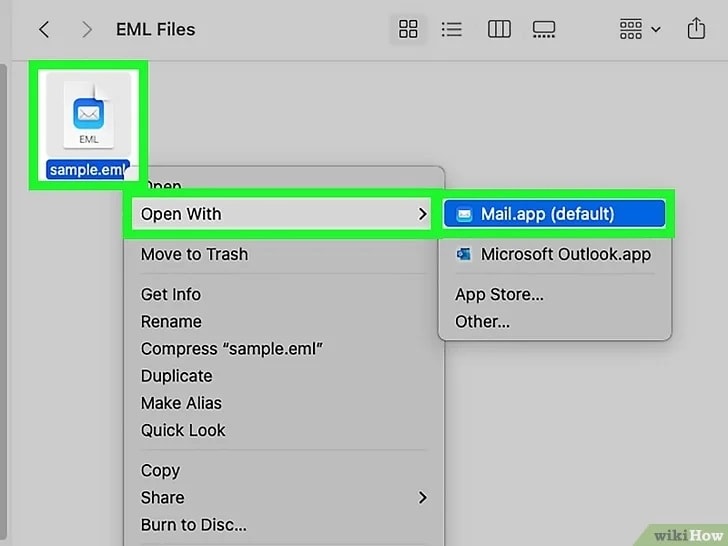
Parte 3: Maneiras de abrir arquivos EML sem um cliente de e-mail
Da mesma forma, se você quer saber qual programa abre arquivos EML no Mac, então este é o Apple Mail. Você pode abrir arquivos EML no Mac clicando com o botão direito sobre o arquivo e selecionando Apple Mail ou simplesmente clicando duas vezes nele.
A maneira mais fácil de abrir e acessar um arquivo EML é através de um cliente de e-mail que suporte o formato EML. No entanto, em muitos casos, você pode não ter acesso ao cliente de e-mail em seu computador. Ou então, pode não querer instalar um cliente de e-mail de terceiros apenas para acessar arquivos EML uma ou duas vezes. Felizmente, existem maneiras de abrir e acessar o conteúdo do arquivo EML sem um cliente de e-mail.
Aqui estão três visualizadores de arquivos EML que você pode usar para abrir o arquivo EML sem software de cliente de e-mail:
#1: Usando navegador web
Um dos visualizadores de arquivo EML facilmente disponíveis em seu computador para abrir arquivos EML é o seu navegador favorito. Esta é uma maneira rápida de ler um arquivo EML e envolve converter o formato EML em um formato 'MHT' compatível com navegadores. Quase todos os navegadores modernos, como Chrome, Edge, Firefox e Safari, são capazes de processar arquivos EML quando convertidos em um formato compatível com navegadores.
Veja os passos para abrir um arquivo EML usando um navegador web no seu computador:
Passo 1: Primeiro, navegue até a pasta no “Explorador de Arquivos” onde você guardou o arquivo EML.
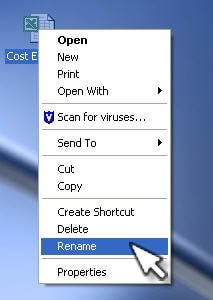
Passo 2: Identifique e clique com o botão direito sobre o arquivo EML para selecionar a opção “Renomear” no menu de contexto.
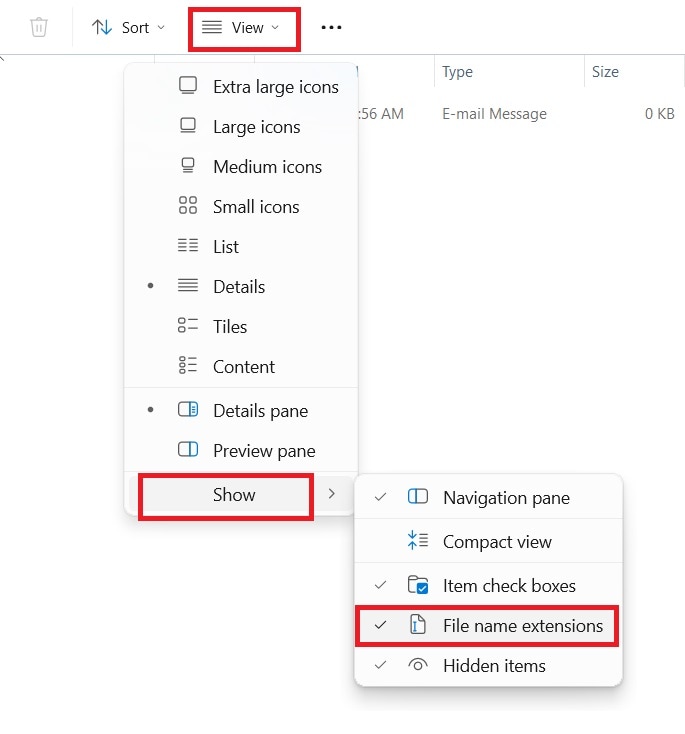
Passo 3: Em seguida, altere a extensão '.eml' para '.mht', depois confirme a alteração quando solicitado. No entanto, você deve certificar-se de que seu computador está configurado para mostrar as extensões de nome de arquivo. Para isso, abra o Explorador de Arquivos e selecione Exibir > Mostrar > Extensões de nome de arquivo.
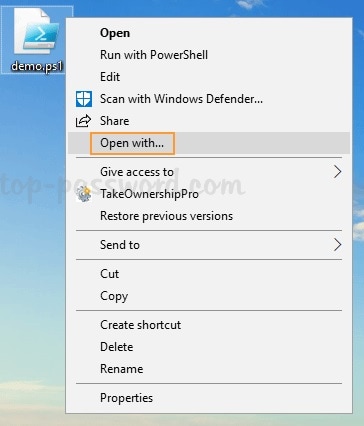
Passo 4: Clique novamente com o botão direito sobre o arquivo recém-renomeado e selecione a opção “Abrir Com” desta vez.
Passo 5: Na lista de aplicativos, selecione seus navegadores web, como Edge, Chrome ou Firefox.
Quando o navegador carregar em seu computador, você poderá visualizar o conteúdo do arquivo EML nele. No entanto, arquivos EML com estruturas HTML complexas ou mídia embutida podem não ser exibidos corretamente com este método.
#2: Usando o Bloco de Notas
Como alternativa ao navegador web, você pode usar o Bloco de Notas ou qualquer outro editor de texto como visualizador de arquivos EML em seu computador. Se você deseja apenas acessar o texto do e-mail, texto não formatado contendo apenas caracteres básicos, o visualizador de arquivos EML do Bloco de Notas é ideal. Você verá o e-mail exatamente como foi codificado, sem formatação ou outros elementos. Porém, você verá o assunto, horário, data, informações do remetente e do destinatário, bem como o conteúdo da mensagem do e-mail. No entanto, não será possível acessar ou ler links, anexos ou fotos do e-mail original.
Veja os passos para abrir um arquivo EML usando um navegador web no seu computador:
Passo 1: Primeiro, navegue até a pasta no “Explorador de Arquivos” onde você guardou o arquivo EML.
Veja os passos para abrir um arquivo EML usando o Bloco de Notas:
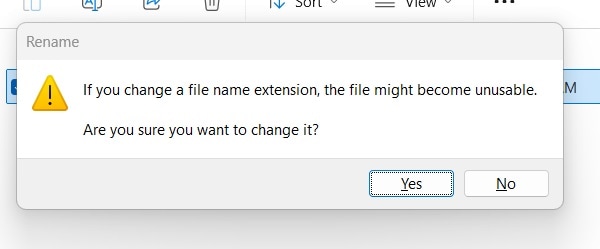
Passo 3: Em seguida, altere a extensão '.eml' para '.txt', depois confirme a alteração quando solicitado. No entanto, você deve certificar-se de que seu computador está configurado para mostrar as extensões de nome de arquivo. Para isso, abra o Explorador de Arquivos e selecione Exibir > Mostrar > Extensões de nome de arquivo.
Passo 4: Após a alteração da extensão do arquivo, basta clicar duas vezes sobre o arquivo para abri-lo com o Bloco de Notas.
#3: Ler como PDF
Se os navegadores web e o Bloco de Notas não forem suficientes, você pode utilizar um conversor de arquivos para converter seus EMLs em PDFs, que são muito mais complexos que arquivos MHT e TXT. Você poderá abrir arquivos EML em um formato mais organizado ou em uma cópia portátil compatível com vários dispositivos e plataformas.
Como PDFs são documentos de layout fixo, seu texto, fontes, imagens e outros elementos permanecem constantes mesmo quando transferidos entre computadores. Para proteger informações sensíveis, os PDFs também podem ser criptografados e protegidos por senha. No entanto, embora você possa editar PDFs com softwares especializados, eles não são tão simples de editar quanto documentos do Word ou arquivos de texto.
Parte 4: Como recuperar arquivo EML
Para converter arquivos EML em PDF, você precisa usar uma ferramenta de conversão confiável que ofereça boas opções de privacidade e segurança. Tudo o que você precisa fazer é carregar seu arquivo EML, converter o arquivo e baixar o formato PDF dele. Depois, você pode acessar o arquivo em seu computador usando um visualizador de PDF padrão.
Para macOS X 10.10 ou posterior
- Principais recursos do Recoverit para ajudar a recuperar arquivos EML:
- Você pode recuperar arquivos perdidos ou apagados, fotos, áudio, música e e-mails (exceto e-mails locais do Outlook) de qualquer dispositivo de armazenamento de forma eficaz, segura e completa.
- A ferramenta suporta recuperação de dados da lixeira, disco rígido, cartão de memória, pen drive, câmera digital e filmadora.
Este aplicativo pode recuperar dados de partições de disco excluídas, redimensionadas, perdidas ou corrompidas.
Siga os passos abaixo para recuperar arquivo EML usando a ferramenta Recoverit:
Passo 1: Comece baixando e instalando a ferramenta de recuperação de dados Recoverit em seu computador no site oficial. No entanto, certifique-se de não instalar a ferramenta na mesma unidade da qual você irá recuperar o arquivo EML.

Passo 2: Execute a ferramenta em seu sistema e selecione a opção “Recuperação de Arquivos Excluídos” para continuar recuperando arquivos EML excluídos. Em seguida, clique na opção “Discos Rígidos e Localizações” no painel à esquerda e selecione a unidade na seção “Discos Rígidos” de onde os arquivos EML foram apagados.
Passo 3: Em seguida, para iniciar a busca pelo documento do Word desaparecido, clique no botão "Iniciar". A princípio, a ferramenta fará uma varredura rápida na unidade, mas selecione a opção “Varredura Profunda” para uma recuperação completa.

Passo 4: Uma vez concluída a varredura, você pode visualizar todos os arquivos EML recuperáveis. Depois, escolha os arquivos que deseja recuperar e clique em "Recuperar".

Passo 5: Selecione o local de sua preferência e clique na opção “Recuperar” para salvar o arquivo EML em seu computador. No entanto, certifique-se de que os dados recuperados não sejam salvos no local original.
Conclusão
Embora o formato de arquivo EML seja um dos formatos mais usados para salvar e-mails no computador, poucos usuários sabem o que é um arquivo EML e como abri-lo. Felizmente, agora você sabe como abrir o arquivo EML no seu computador, tanto no Windows quanto no Mac. Além disso, você também sabe como abrir um arquivo EML quando não tem acesso ao cliente de e-mail. No entanto, escolha o método certo para acessar seu arquivo EML depois de analisar todas as opções do artigo. Mas não há dúvida de que usar o Recoverit Data Recovery é a melhor opção para recuperar seus arquivos EML perdidos no seu computador.
Experimente o Recoverit para realizar recuperação de dados
Segurança verificada.Mais de 7.302.189 pessoas já baixaram.
FAQ
-
1. Posso converter arquivo EML para PDF?
Sim, um arquivo EML pode ser convertido para formato PDF usando uma ferramenta conversora de PDF. Para converter um único arquivo EML para PDF, considere instalar um programa de impressão PDF gratuito. No entanto, o software EML Viewer Pro permite converter vários arquivos EML, incluindo os que possuem anexos. Após baixar o aplicativo, exporte e escolha os arquivos que deseja converter para PDF. Em seguida, salve os arquivos convertidos em seu dispositivo. -
2. Posso abrir arquivos EML sem um cliente de e-mail?
Para abrir um arquivo EML sem usar um cliente de e-mail, instale um visualizador de arquivos EML de terceiros, como a ferramenta EML File Viewer. Estes permitem visualizar o conteúdo de um arquivo EML. Você também pode usar serviços de conversão online para converter arquivos EML em outros formatos, como PDFs. Depois, você pode visualizar o PDF com um visualizador padrão de PDF. -
3. Quais são as desvantagens do EML?
Embora o EML seja projetado para armazenamento de e-mails, ele não pode preservar o formato original do documento. Isso o torna menos adequado para armazenar anexos de e-mail complexos com designs detalhados e recursos gráficos.




